【無料】AndroidのLINE データをバックアップする方法
Androidスマホの機種変更をしたらLINEのトーク履歴が消えてしまった!なんて経験はありませんか?実はLINEはアカウントの引継ぎをしてもトーク自体のバックアップを取らないとトーク履歴を引き継ぐことができません。こういった事態にならないために今回はAndroid端末でのLINEのバックアップ方法をご紹介します。
LINEバックアップの前に、Androidの容量を確認する
LINEバックアップをする前にまずはAndroidの容量を確認していきましょう。本体の設定画面の「ストレージ」から確認することができるので、不要なデータやアプリを削除して十分な空き容量を確保します。そうすることでバックアップデータを保存する容量が確保できると同時に、不具合などのリスクを減らすことができます。
また、Android版のLINEのトーク履歴はデフォルトでGoogleドライブに一括バックアップされるため、Googleドライブの空き容量を確認する必要があります。
方法1、AndroidのLINEデータをバックアップする方法
ここからはAndroidのLINEデータをバックアップできる自動バックアップと、keepへのバックアップの二通りの方法を具体的に紹介していきます。
1.1、AndroidのLINEデータをバックアップやり方
Step1: LINEアプリを開いたらホーム画面右上の設定アイコンをタップして開きます。
Step2: 次に「バックアップ・引継ぎ」一行目の「トークのバックアップ」をタップします。
Step3: 「Googleドライブにバックアップする」をタブし、Googleアカウントとそのパスワードを入力します。これで、LINEバックアップが開始されます。
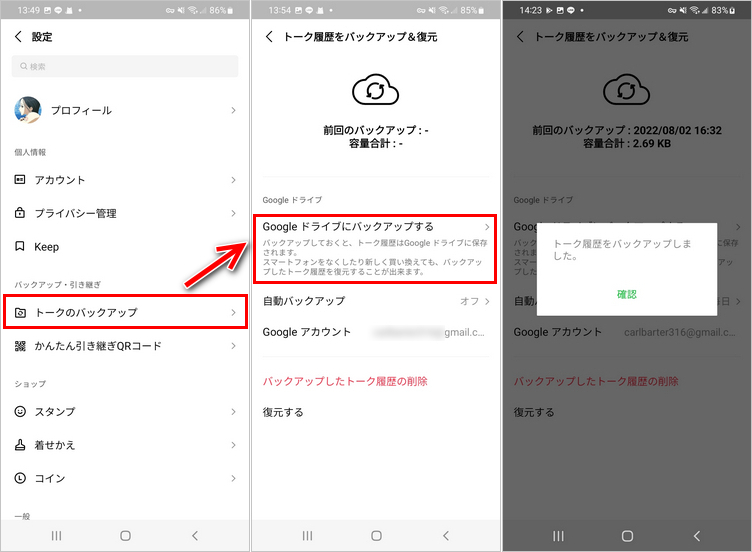
2.2、AndroidでLINEデータを自動的にバックアップする
自動バックアップは自動で定期的にバックアップをしてくれる機能で、トークの消失を防ぐことができるほか、いちいち手動でバックアップをする手間を省くことができます。
「Googleドライブにバックアップする」の下に「自動バックアップ」を開き、ここで自動バックアップボタンをオンにすることで操作は完了ですが、その前に自動バックアップを行うには次の条件があります。
- 開始時に端末が電源に接続していることと、Wi-Fiに接続していることです。
- Wi-Fiに関しては「モバイルデータ通信を利用」をチェックしている場合は接続していなくてもバックアップが行われます。
- この二つの条件を満たして自動バックアップボタンをオンにすればバックアップの完了です。
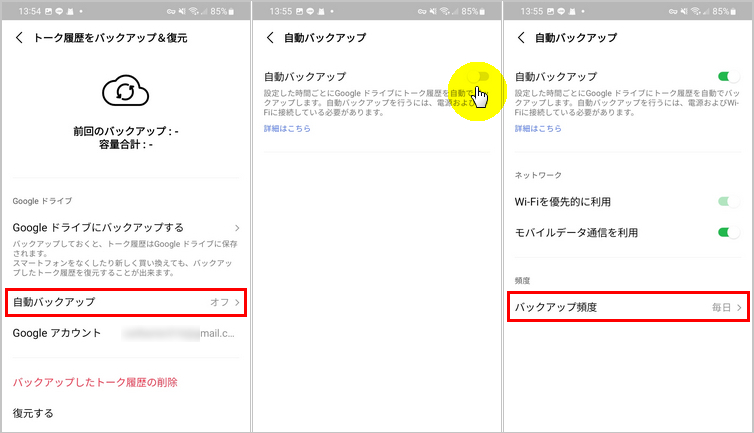
方法2、AndroidでLINEデータをkeepにバックアップする
Keepにバックアップする場合、LINEの友だちごとにトーク履歴を保存することができます。
Step1: まずはトーク履歴を保存したい相手とのトーク画面を開きます。
Step2: 画面右上の≡をタップし、表示された画面一番下の「その他」を開きます。
Step3: 画面中ほどの「トーク履歴を送信」でLINEのトーク内に送信し、送信されたメッセージを長押しすると出てくる「keep」を選択すればkeepへのバックアップは完了です。
方法3、Android版のLINEデータをPCにバックアップする
ここからはLINE自動バックアップとkeepでのバックアップができない方のためにiCareFone for LINEを使ってLINEデータをPCにバックアップする方法をご紹介します。
iCareFone for LINEはLINEのデータバックアップソフトとして、複数のAndroid LINEデータを無料でPCに保存できるため、Androidの利用可能な容量を増やします。なお、AndroidからAndroidはもちろん、AndroidからiPhone、iPhoneからAndroidと、異なるOS間でもワンクリックでLINEデータを転送することができます。
-
iCareFone for LINEをPCにインストールして起動して、「バックアップ」機能を選択します。Androidデバイスが認識されたら、「今すぐバックアップ」をクリックします。
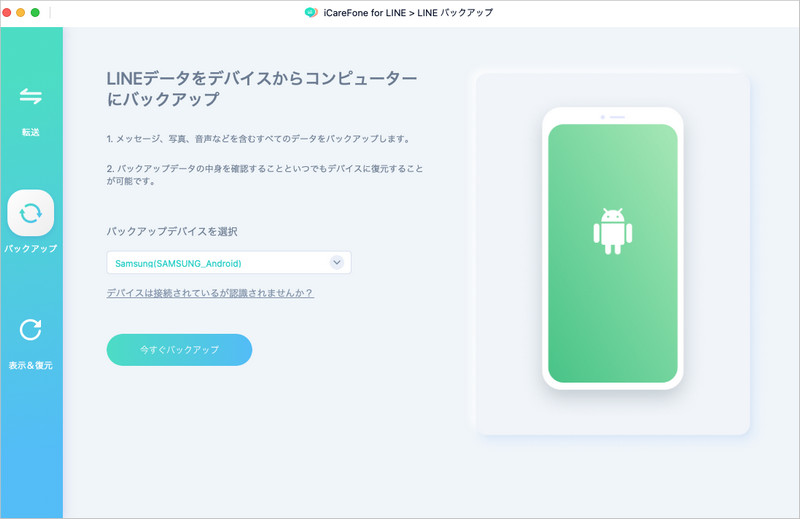
-
Googleアカウントとそのパスワードを入力して、パソコンからLINEデータへのアクセスを許可します。
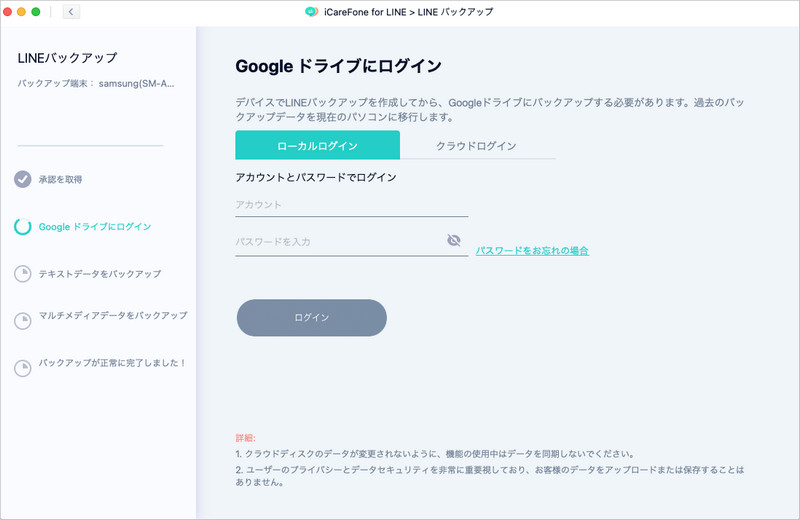
-
しばらくすると、LINEデータがAndroidからPCにバックアップされます。
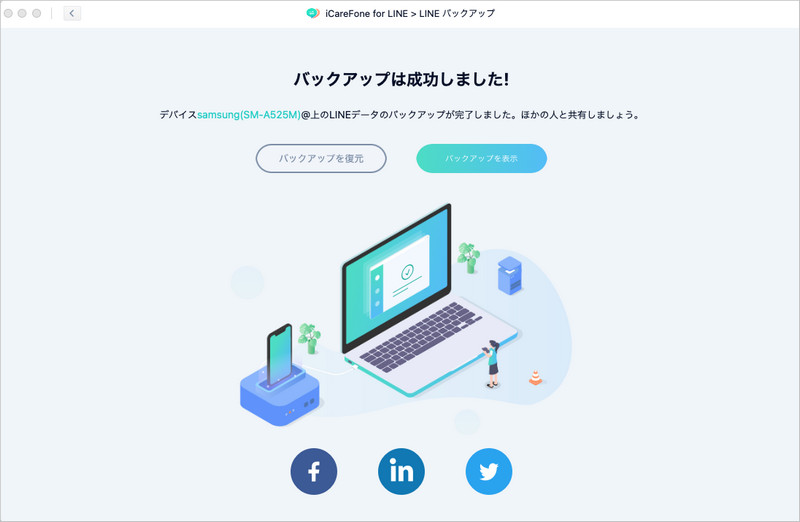
AndroidのLINEバックアップに関するご質問
ここからはAndroidのLINEバックアップに関する皆さんの疑問にお答えしていきます。
質問1、LINEバックアップはどこにある?
自動バックアップの場合AndroidではGoogleドライブにバックアップデータが保存されます。初めに空き容量を確認したのはこのバックアップデータを保存する容量を確保するためです。LINEがKeepに保存した場合は、LINEアプリのホーム画面で自分のアイコンをタップすると出てくるkeepを開くと保存したデータを見ることができます。
質問2、LINEの昔のバックアップはどうなる?
スマホの機種変更をした際にLINEのバックアップを行い、また次回の機種変更時に一度目のバックアップ、つまり昔のバックアップがどうなるかというと、最初の端末に残ります。そのため二度目のバックアップに失敗した際は直近のデータは残念ながら消えてしまうものの、最初の端末がお手元にある場合には一度目のバックアップデータまでなら復元可能です。
質問3、LINEのトークをバックアップしないとどうなる?
冒頭でもお伝えした通り、LINEのトークはバックアップをしなければすべて消えてしまいます。これまでの思い出や仕事のデータなど、大切なデータが消えてしまうことになるので、バックアップは忘れずにするようにしたいですね。
まとめ
今回はAndroidでLINEデータをバックアップする方法をご紹介してきましたが、いかがでしたでしょうか。iCareFone for LINEを使用すればAndroidだけでなくiPhoneでもLINEデータがバックアップできます。LINEバックアップがAndroidからiPhoneに復元したい場合は、iCareFoneのLINEバックアップソフトを賢く活用してみましょう。
- 無料でLINEデータをPCにバックアップして、バックアップファイルをプレビュー可能
- AndroidとiOSの間、iOS同士の間、Android同士の間で簡単にLINEトークを転送
- LINEデータをパソコンに保存して、ストレージの容量を解放
- LINEのトーク履歴、LINE写真、LINEスタンプなどのデータをバックアップから選択して、iPhoneに復元
- 最新のiOS 26とiPhone17及びほとんどのAndroidに適用








(0 票、平均: 5.0 out of 5 )
(クリックしてこの記事へコメント)